Microsoft Excel - это мощный инструмент для работы с данными, который позволяет управлять и анализировать информацию на различных уровнях. Одна из функций Excel является создание и управление вкладками, которые помогают организовать рабочую книгу и разделить данные на разные листы.
Время от времени, возникает необходимость удалить вкладку в Excel, что может вызывать опасение о потере ценных данных. Однако, с помощью нескольких простых шагов, вы можете удалить конкретную вкладку, не теряя важную информацию.
Перед удалением вкладки, всегда следует создать резервную копию файла, чтобы в случае непредвиденных обстоятельств можно было бы восстановить данные. После этого можно приступать к удалению самой вкладки.
Подготовка к удалению вкладки

Перед тем как удалить вкладку в Excel, необходимо убедиться, что все данные, которые вы хотите сохранить, перенесены на другие листы или сохранены отдельными файлами. Иначе, при удалении вкладки, данные будут потеряны без возможности восстановления.
Для сохранения данных можно выполнить следующие шаги:
- Создайте новый лист в книге Excel, куда вы хотите перенести данные.
- Выделите нужные ячейки или диапазоны данных на вкладке, которую вы собираетесь удалить.
- Скопируйте выделенные данные (нажмите клавишу Ctrl+C или воспользуйтесь контекстным меню, выбрав пункт "Копировать").
- Перейдите на созданный новый лист и вставьте скопированные данные (нажмите клавишу Ctrl+V или выберите пункт "Вставить" в контекстном меню).
- Проверьте, что все данные успешно скопированы на новый лист и их целостность не нарушена.
- При необходимости, проделайте эту операцию для всех нужных вам вкладок, чтобы сохранить все данные.
После того, как все данные перенесены на другие листы или сохранены отдельными файлами, вы можете безопасно удалить вкладку, не опасаясь потерять информацию.
Удаление вкладки в Excel
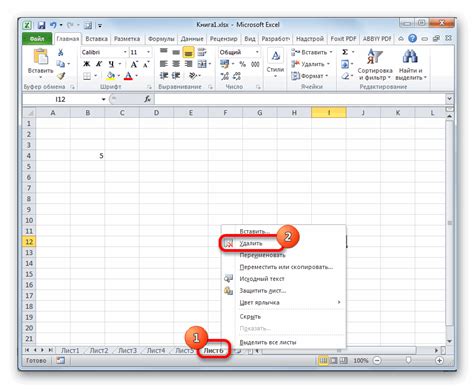
Если вам нужно удалить какую-то вкладку, то есть несколько способов сделать это без потери данных.
Вот несколько шагов, которые помогут удалить вкладку в Excel:
1. Нажмите правой кнопкой мыши на вкладку
В окне программы найдите вкладку, которую вы хотите удалить, и щелкните по ней правой кнопкой мыши. Появится контекстное меню.
2. Выберите опцию "Удалить"
В контекстном меню выберите опцию "Удалить". Появится всплывающее окно с предупреждением о потере данных.
3. Подтвердите удаление вкладки
Если вы уверены, что данные на этой вкладке вам уже не нужны, нажмите "ОК". Вкладка будет удалена, и все данные, связанные с ней, будут утеряны.
Таким образом, вы можете удалить вкладку в Excel без потери данных. Однако, будьте осторожны при удалении вкладок, чтобы не удалить важные данные по ошибке. Рекомендуется сохранять резервные копии файлов перед удалением вкладок.
Восстановление удаленной вкладки

Иногда в процессе работы с Excel можно случайно удалить вкладку, на которой находятся важные данные. При этом может возникнуть паника, так как удаление вкладки может привести к потере всех данных, которые были на ней. Однако, не стоит волноваться, в Excel предусмотрены способы восстановления удаленной вкладки.
Для восстановления удаленной вкладки в Excel следуйте следующим шагам:
- Откройте книгу Excel, в которой была удалена вкладка.
- Нажмите правой кнопкой мыши на любой существующей вкладке внизу окна программы.
- В контекстном меню выберите пункт "Восстановить" или "Восстановить все вкладки".
- Excel восстановит удаленную вкладку, вернув все данные на нее.
- Если вкладка не восстановилась, попробуйте нажать клавиши Ctrl+Z, чтобы отменить последнее действие и вернуть удаленную вкладку.
Если восстановление удаленной вкладки не привело к ожидаемым результатам, возможно, в файле Excel были использованы специальные настройки, которые привели к полной потере данных. В этом случае, единственным способом восстановить удаленную вкладку будет использование резервных копий файлов или специальных программ для восстановления данных.
Важно сохранять регулярные резервные копии ваших файлов Excel, чтобы минимизировать риски потери данных и иметь возможность восстановить удаленные вкладки в случае необходимости.
Не забывайте осторожно работать с файлами Excel и аккуратно удалять вкладки, чтобы избежать потери данных. Также регулярно делайте резервные копии, чтобы быть уверенными в безопасности ваших файлов.
Сохранение данных при удалении вкладки в экселе
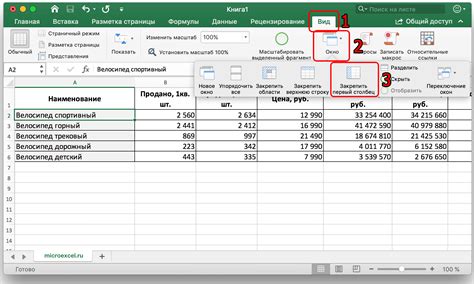
При удалении вкладки в программе Microsoft Excel, вы можете столкнуться с потерей данных, если не будут приняты соответствующие меры предосторожности. Однако, вы не должны беспокоиться о потере данных, если выполните следующие шаги:
1. Создайте резервную копию файла
Перед удалением вкладки, убедитесь, что у вас есть резервная копия файла, чтобы в случае проблем можно было восстановить данные. Вы можете создать резервную копию, сохраняя файл под другим именем или копируя его на другое место.
2. Перенесите данные на другую вкладку
Перед удалением вкладки, перенесите все данные на другую вкладку, чтобы сохранить данные и обеспечить их доступность. Вы можете просто выделить необходимые ячейки и скопировать их, а затем вставить на новую вкладку.
3. Используйте группировку и свертывание
Другой способ сохранить данные, даже при удалении вкладки, - это использование функции группировки и свертывания в Excel. Вы можете сгруппировать строки и столбцы с данными, и свернуть их, чтобы они не отображались на листе, но остались доступными в файле.
4. Создайте новый файл
Если вы по-прежнему беспокоитесь о потере данных, вы также можете создать новый файл и скопировать или переместить необходимые данные туда.
Следуя этим рекомендациям, вы сможете безопасно удалить вкладку в экселе, минимизируя потерю данных и обеспечивая сохранность информации.